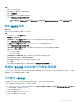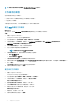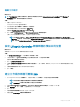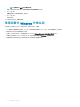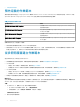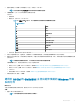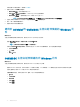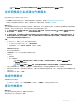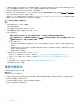Users Guide
Table Of Contents

編輯工作順序
關於此工作
註: 在 SCCM 2016 上編輯工作順序時,遺失物件參考訊息並未列出 Setup windows and CongMgr (設定 Windows 和
CongMgr) 套件。新增套件並儲存此工作順序。
步驟
1 啟動 Conguration Manager。
Conguration Manager 畫面隨即顯示。
2 在左邊的窗格, 選擇 軟體庫 > 作業系統 > 工作順序。
3 按右鍵點選欲編輯之工作順序然後按 Edit (編輯)。
隨即顯示 Task Sequence Editor (工作順序編輯器)。
4 按一下新增 > Dell Deployment > 從 Dell Lifecycle Controller 套用驅動程式。
已載入 Dell 伺服器部署的自訂動作。您現在可以變更工作順序。
註: 首次編輯工作順序時,會顯示 Setup Windows and Conguration Manager (設定 Windows 和 Conguration
Manager) 錯誤訊息。請建立並選取 Congurations Manager 用戶端升級套件以解決此錯誤。如需有關建立套件的詳細
資訊,請參閱 technet.microsoft.com 的 Conguration Manager 說明文件。
設定 Lifecycle Controller 開機媒體的預設共用位置
關於此工作
若要設定 Lifecycle Controller 開機媒體的預設共用位置:
步驟
1 在 Conguration Manager 中,選取管理 > 站台組態 > 站台
2 以滑鼠右鍵按一下 <站台伺服器名稱> 並選取設定站台元件,然後選取頻外管理。
隨即顯示頻外管理元件內容視窗。
3 按一下 Lifecycle Controller 標籤。
4 在自訂 Lifecycle Controller 開機媒體的預設共用位置底下,按一下修改,修改自訂 Lifecycle Controller 開機媒體的預設共用位
置。
5 在修改共用資訊視窗中輸入新共用名稱和共用路徑。
6 按一下確定。
建立工作順序媒體可開機 ISO
1 在 Conguration Manager 的軟體庫下,以滑鼠右鍵按一下工作順序,然後選擇建立工作順序媒體。
註: 務必在啟動此精靈前管理並更新所有發佈點的開機映像。
註: OMIMSSC 不支援以獨立媒體方式建立工作順序媒體。
2 從工作順序媒體精靈選擇可開機媒體,選擇允許無人監管的作業系統部署選項,然後按一下下一步。
3 選取 CD/DVD 組,按一下瀏覽,並選擇要儲存 ISO 映像的位置。
4 按一下下一步。
5 清除使用密碼保護媒體核取方塊,並按一下下一步。
6 瀏覽並選擇 PowerEdge 伺服器部署開機映像。
準備作業系統部署
33